设置Word2013中文档的页边距的两种方法
提问人:周丽平发布时间:2021-06-28
方法一:使用Word2013预设的页边距样式
1、切换到“页面布局”选项卡,在“页边距”组中选择自己需要的页边距样式,例如,现在选择“宽”样式。
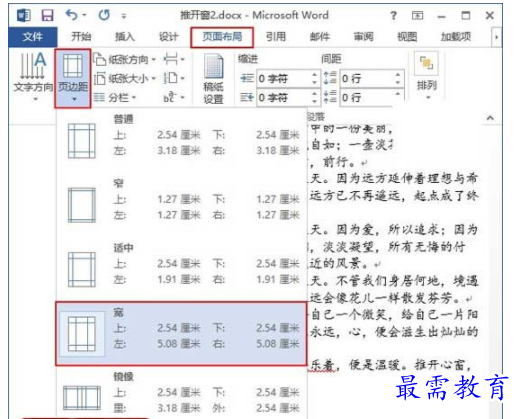
2、现在返回文档,就能看到设置的页边距效果了。
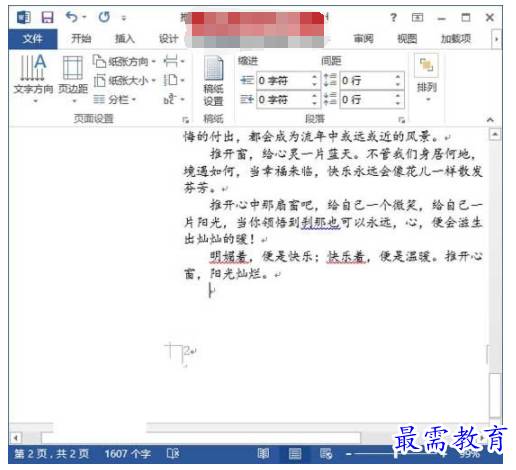
方法二:自定义设置页边距
1、现在切换到“页面布局”选项卡,选择“页边距”组中的“自定义边距”选项。
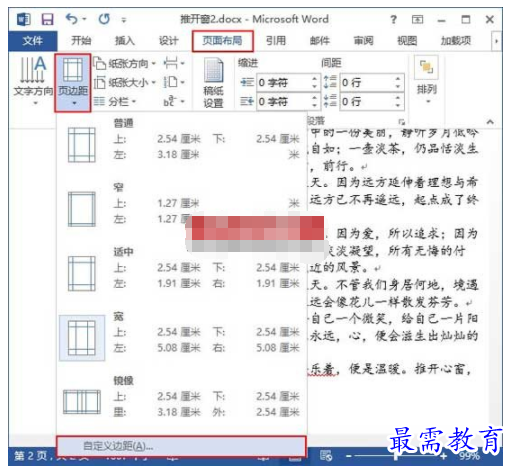
2、此时会弹出一个“页面设置”对话框,在“页边距”栏中根据自己的需要设置距离纸张上下左右的页边距大小,以及装订线位置和装订线距离纸张长度,设置完成后单击“确定”按钮即可。
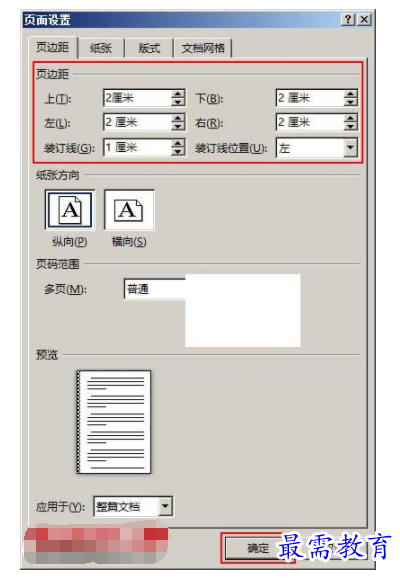
3、返回文档,就会看到自己设置的页边距的效果。
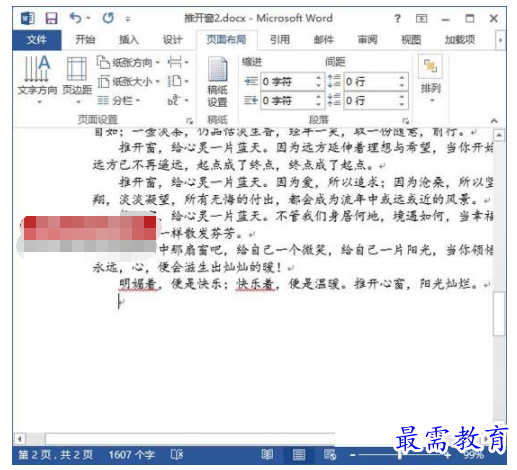
继续查找其他问题的答案?
相关视频回答
-
Word 2019如何转换为PowerPoint?(视频讲解)
2021-01-2511次播放
-
PowerPoint 2019如何为切换效果添加声音?(视频讲解)
2021-01-232次播放
-
PowerPoint 2019如何设置切换效果的属性?(视频讲解)
2021-01-232次播放
-
PowerPoint 2019如何为幻灯片添加切换效果?(视频讲解)
2021-01-230次播放
-
2021-01-199次播放
-
2021-01-194次播放
-
2021-01-192次播放
-
2021-01-192次播放
-
2021-01-1913次播放
-
2021-01-196次播放
回复(0)
 办公软件操作精英——周黎明
办公软件操作精英——周黎明
 湘公网安备:43011102000856号
湘公网安备:43011102000856号 

点击加载更多评论>>